修改此控制項目會使頁面自動更新

Mac 版 GarageBand 中的「鋼琴捲簾編輯器」簡介
「鋼琴捲簾編輯器」會將 MIDI 區段中的音符顯示為時間格線中標示顏色的線條。水平線顯示時間位置,垂直線則表示音高。「鋼琴捲簾編輯器」左邊緣的鍵盤提供了音符音高的參照。音符區域左側的「鋼琴捲簾」檢閱器包含用來編輯 MIDI 區段和音符的控制項目。
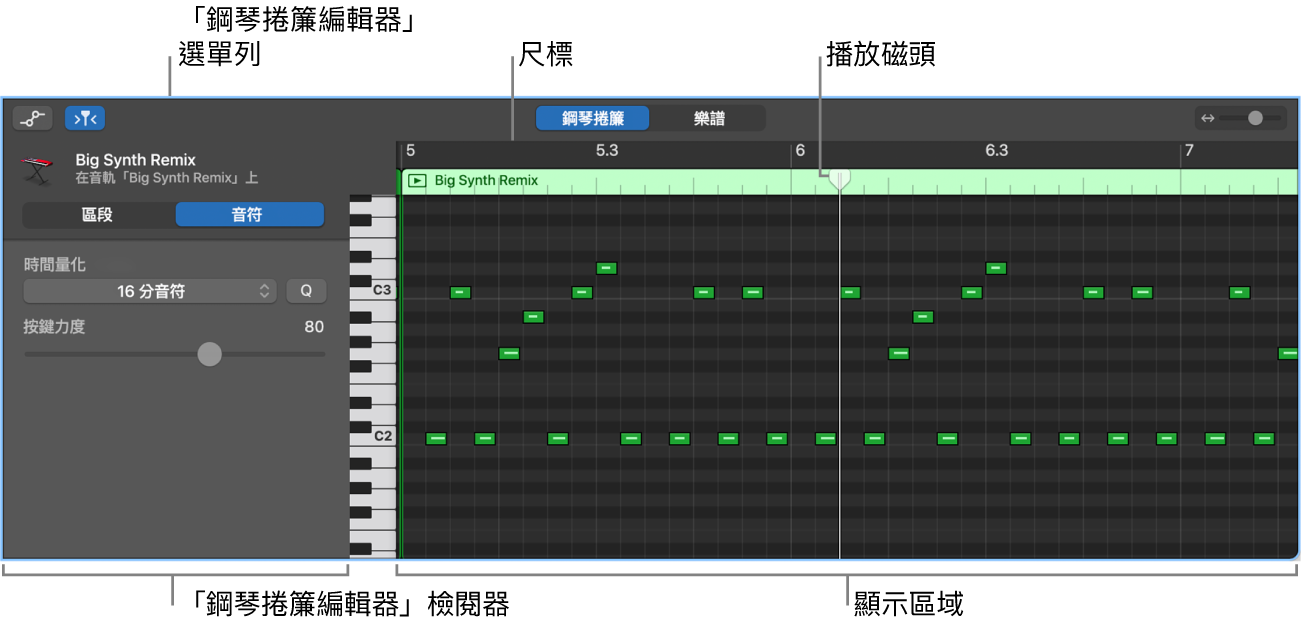
打開「鋼琴捲簾編輯器」
在 Mac 版 GarageBand 中,執行以下其中一項操作:
選擇軟體樂器音軌或 MIDI 區段,然後按一下「編輯器」按鈕
 。
。選擇軟體樂器音軌或 MIDI 區段,然後選擇「顯示方式」>「顯示編輯器」。
按兩下 MIDI 區段。
「鋼琴捲簾編輯器」會在「音軌」區域下方打開。左側的控制項目可用來量化 MIDI 區段節拍和音高、調整其音高,並且編輯 MIDI 音符的力度。尺標位於「鋼琴捲簾編輯器」上方,其中顯示細分時間,以及一個包含 MIDI Draw、「抓取」和縮放控制的選單列。標題顯示所選區段的名稱,或者是區段的數量(如果選取了多個區段)。
垂直調整「鋼琴捲簾編輯器」的大小
在 Mac 版 GarageBand 中,將指標置於編輯器最上方的列中,然後向上拖移。
往下拖移來讓編輯器再次變小。
關閉「鋼琴捲簾編輯器」
在 Mac 版 GarageBand 中,按一下「編輯器」按鈕
 。
。
當你選取一或多個區段時,「區段」按鈕會反白,且以下的控制項目會顯示在「鋼琴捲簾編輯器」檢閱器中:
區段名稱欄位:編輯所選區段的名稱。
「時間量化」彈出式選單(包含「強度」滑桿):量化所選區段中的音符節拍。
移調滑桿:更改所選區段中的音符音高。
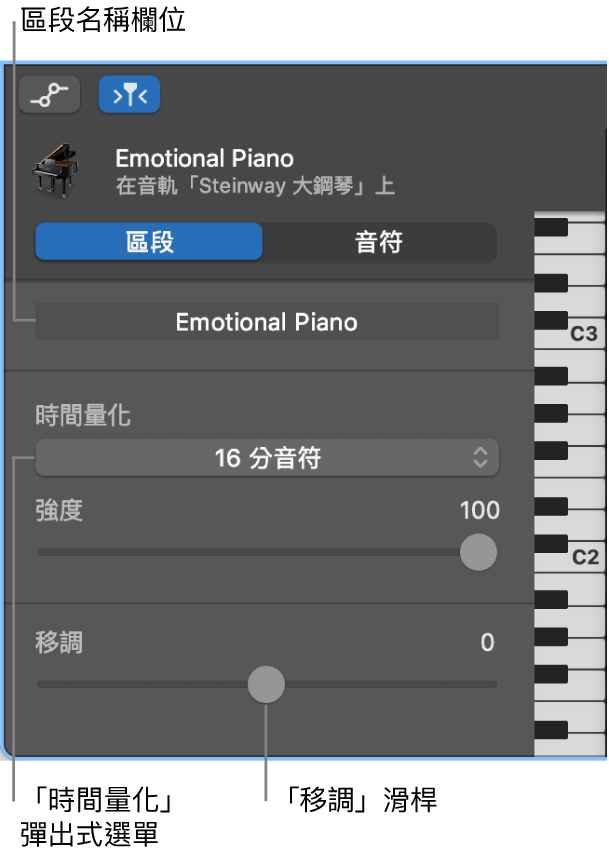
當你選取區段中的個別音符時,「音符」按鈕會反白,且以下的控制項目會顯示在「鋼琴捲簾編輯器」檢閱器中:
「插入」彈出式選單:選擇要插入之音符的音符值。
「時間量化」彈出式選單:量化所選音符的節拍。
力度滑桿:更改所選音符的力度值。
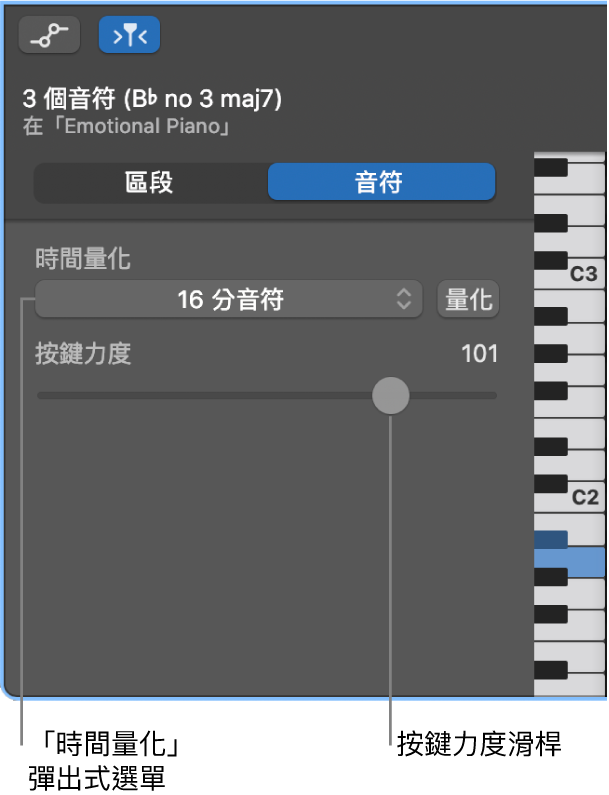
感謝您的寶貴意見。